Sommaire
LinkedIn Sales Navigator est l’un des outils les plus puissants pour les sales et les recruteurs pour de nombreuses raisons, dont la principale est la recherche booléenne.
Si vous souhaitez exploiter tout le potentiel de Sales Navigator, vous devez apprendre à maitriser ce sujet sur LinkedIn.
Cette compétence vous permettra d’optimiser votre ciblage et de tirer le maximum de vos campagnes de lead generation sur ce réseau social professionnel. Mais ne vous inquiétez pas, ce n’est pas aussi difficile qu’il n’y paraît.
Qu’est-ce que la recherche booléenne sur Linkedin ?
La recherche booléenne est un processus de recherche logique qui vous permet de combiner :
- Opérateurs : ET, OU, SAUF
- & la ponctuation : Parenthèses () et guillemets “ “
… afin de mieux filtrer les résultats de votre recherche.
Cela peut s’avérer extrêmement utile lorsque vous faites de la lead generation avec LinkedIn – et encore plus avec Sales Navigator! En effet, cela vous permet de cibler uniquement les utilisateurs qui correspondent exactement à vos critères. C’est comme si vous disposiez d’un filtre sur mesure pour vos recherches.
Attention ⚠️
Pour les besoins de cet article, nous utiliserons des exemples issus de LinkedIn Sales Navigator.
Cela dit, cette approche peut être utilisée dans toutes les recherches sur LinkedIn ; Basic, Recruiter, Sales Navigator, etc.
Quels sont les différents types de recherche booléenne sur LinkedIn ?
Comme mentionné ci-dessus, vous pouvez utiliser 5 opérateurs booléens pour améliorer vos recherches. Ces opérateurs sont les suivants :
- Les guillemets (” “)
- AND
- OR
- NOT
- Parenthèses ( )
En utilisant ces opérateurs booléens, vous pouvez affiner vos recherches avec précision et efficacité sur LinkedIn. Examinons chacun d’entre eux en détail :
1. Les guillemets :
Les guillemets vous permettent de rechercher une liste de mots dans l’ordre exact où vous les avez saisis.
Exemple 🔍
Par exemple, une recherche avec l’expression :
“Account Manager”
Elle renverra des résultats qui ne contiennent que la phrase : ‘Account Manager’, tandis qu’une recherche sans guillemets sur ‘Account Manager’ renverra tous les résultats contenant les mots ‘Account’ et ‘Manager’ séparément.
Voici ce que cela donne avec les guillemets :

Et voici sans:

La deuxième personne n’a même pas d’expérience en tant que Account Manager, son profil contient simplement les mots “Account” ET “Manager” !
Cela peut rapidement devenir problèmatique si vous êtes un recruteur. Veillez donc à utiliser des guillemets lorsque vous recherchez des personnes dont les titres sont constitués d’une liste de mots tels que :
- Account Manager
- Responsable Sales
- Chef de Projet
- etc.
2. AND :
L’opérateur AND est utilisé pour restreindre les résultats de la recherche. En d’autres termes, il n’affichera que les résultats contenant les deux termes.
Exemple 🔍
Par exemple, si vous souhaitez trouver des personnes qui sont à la fois des Account Manager et qui ont de l’expérience dans le retail, vous devriez saisir :
‘Account Manager’ AND ‘Retail’
Voici à quoi cela ressemble :
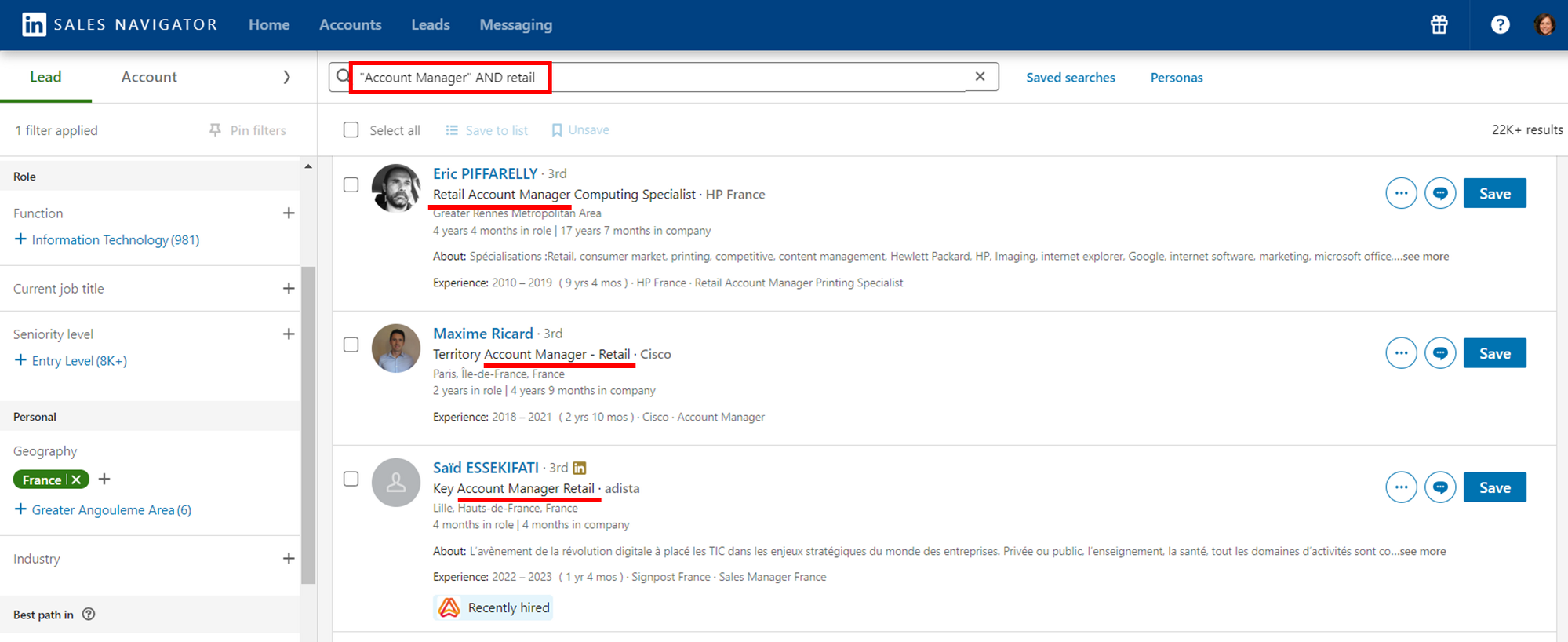
3. OR :
La force du OR réside dans sa capacité à élargir votre recherche.
En utilisant cet opérateur, vous indiquez essentiellement que vous souhaitez obtenir des résultats avec l’un ou l’autre terme.
Exemple 🔍
Si vous ciblez des postes avec diverses variantes comme ‘Directeur des ventes’, qui est également appelé ‘Directeur commercial’ et ‘VP Ventes’, par exemple, vous pouvez utiliser :
‘Directeur des ventes OR Directeur commercial OR VP Ventes.’
Cette inclusivité couvre les synonymes et les variations.
Comme vous pouvez le constater, cet opérateur est utilisé pour vous aider à trouver des personnes qui travaillent dans la même catégorie d’emploi mais qui utilisent des termes différents pour s’y référer.
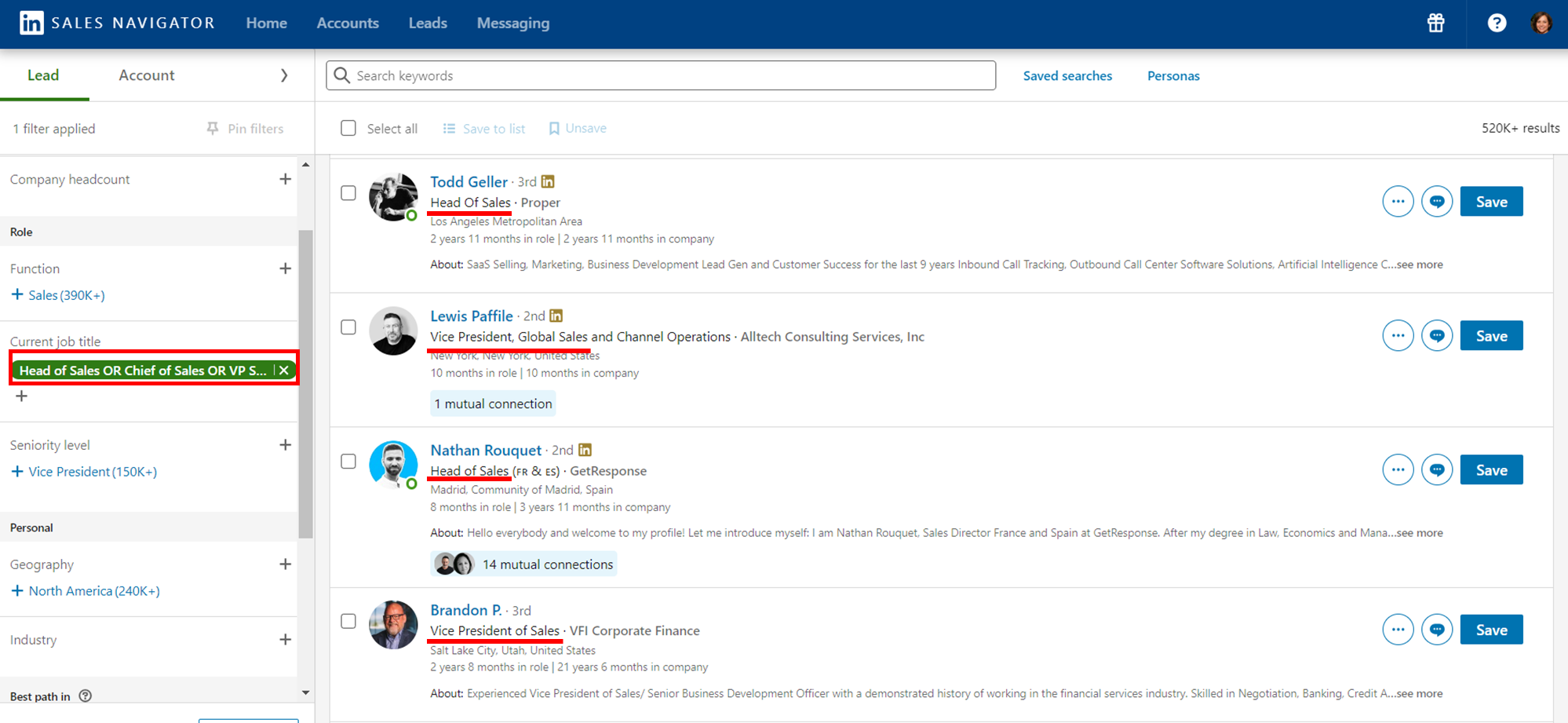
Dans des langues telles que le français, il peut être utilisé pour inclure les versions féminine et masculine de certains mots.
4. NOT :
L’opérateur NOT permet d’exclure certains mots, personnes ou entreprises des résultats de votre recherche.
Il est particulièrement utile lorsque vous cherchez à exclure des profils qui ne correspondent pas à vos objectifs.
En pratique, l’opérateur NOT est utile dans deux cas de figure :
- Élimination des profils non pertinents: Dans les recherches axées sur les entreprises, il est courant de vouloir supprimer les profils non pertinents.
Exemple 🔍
En général, à chaque fois que vous saisissez un mot-clé, vous trouverez votre cible à l’intérieur. Mais cela inclura également toutes les personnes qui fournissent un service à cette cible. Donc, si vous saisissez ‘e-commerce’, vous allez trouver toutes les agences e-commerce, les personnes qui font du SEO pour l’e-commerce, etc.
Toutes les personnes qui fournissent un service à ces entreprises, nous voulons les exclure. Donc, vous saisiriez plutôt :
e-commerce NOT ‘SEO’ ou e-commerce NOT ‘Agence’
En ajoutant l’opérateur NOT suivi des mots que vous souhaitez exclure, vous obtiendrez une liste beaucoup plus affinée de clients potentiels.
- Filtrer les types d’emploi: Dans le domaine du recrutement, l’opérateur NOT est très utile pour filtrer les profils en fonction des types d’emploi souhaités.
Exemple 🔍
Si vous recrutez des développeurs, par exemple, vous ne voulez pas prendre de travailleurs indépendants :
Si vous recherchez des contrats à long terme, incluez toujours NOT ‘freelance’ à la fin de la requête booléenne.
Voici un exemple qui vous montrera la puissance de l’opérateur NOT :

Regardez maintenant ce qui se passe lorsque j’ajoute un simple “NOT Freelance”:
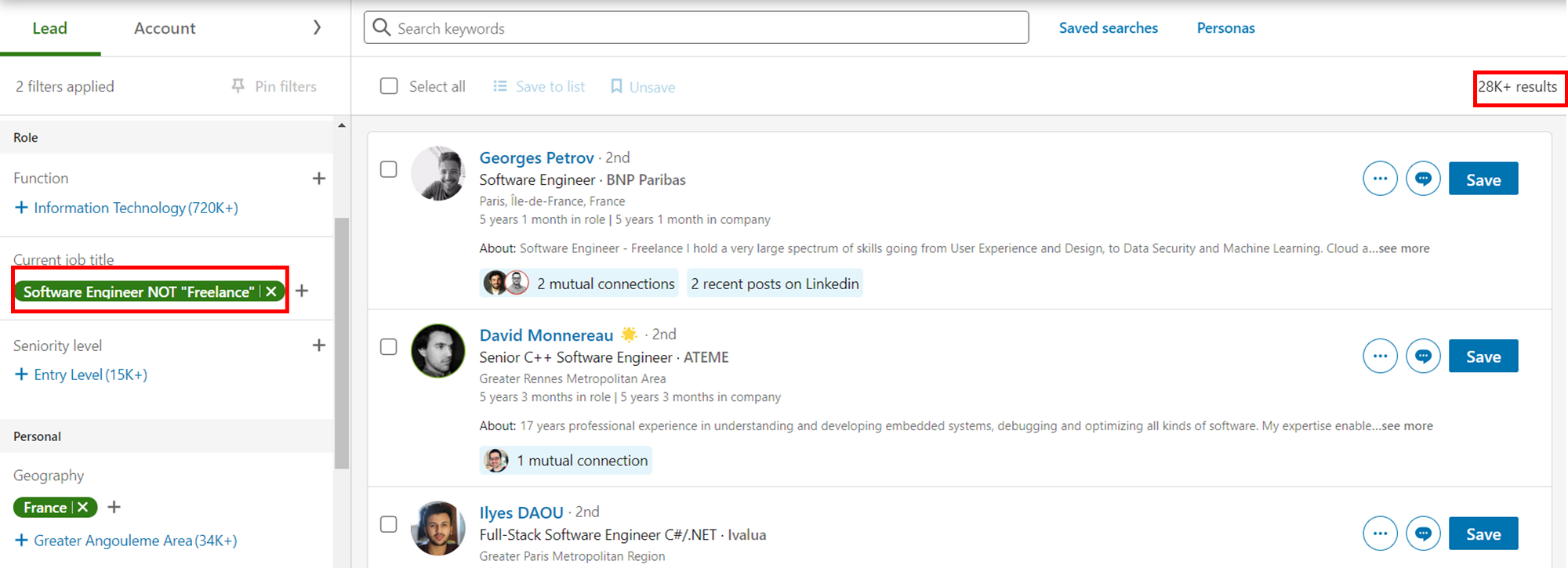
Une chute de 37 000 du nombre de résultats ! En ajoutant l’opérateur NOT suivi des mots que vous souhaitez exclure, vous obtenez une liste de prospects ou de candidats beaucoup plus précise 🔥
Conseil d’expert 🧠
Vous pouvez également le faire en utilisant la fonctionnalité ‘Exclure’ sur Sales Navigator. Celle-ci se trouve dans la boîte à droite de chaque recherche :

5. Parenthèses :
Pour les plus avancés de nos lecteurs et utilisateurs, les parenthèses sont un opérateur que vous pouvez utiliser pour créer des requêtes plus complexes.
Exemple 🔍
Par exemple, nous pouvons combiner toutes les recherches booléennes précédentes.
Si vous recherchez quelqu’un qui est Account Manager avec de l’expérience dans retail, mais que vous ne souhaitez pas recevoir de freelances ni d’agences, votre requête ressemblerait à ceci :
‘Account Manager’ AND Retail NOT (‘Indépendant’ OR ‘Agence’)
Comme vous pouvez le constater, si vous utilisez correctement les parenthèses, vous pouvez créer des requêtes de recherche encore plus complexes et plus précises :
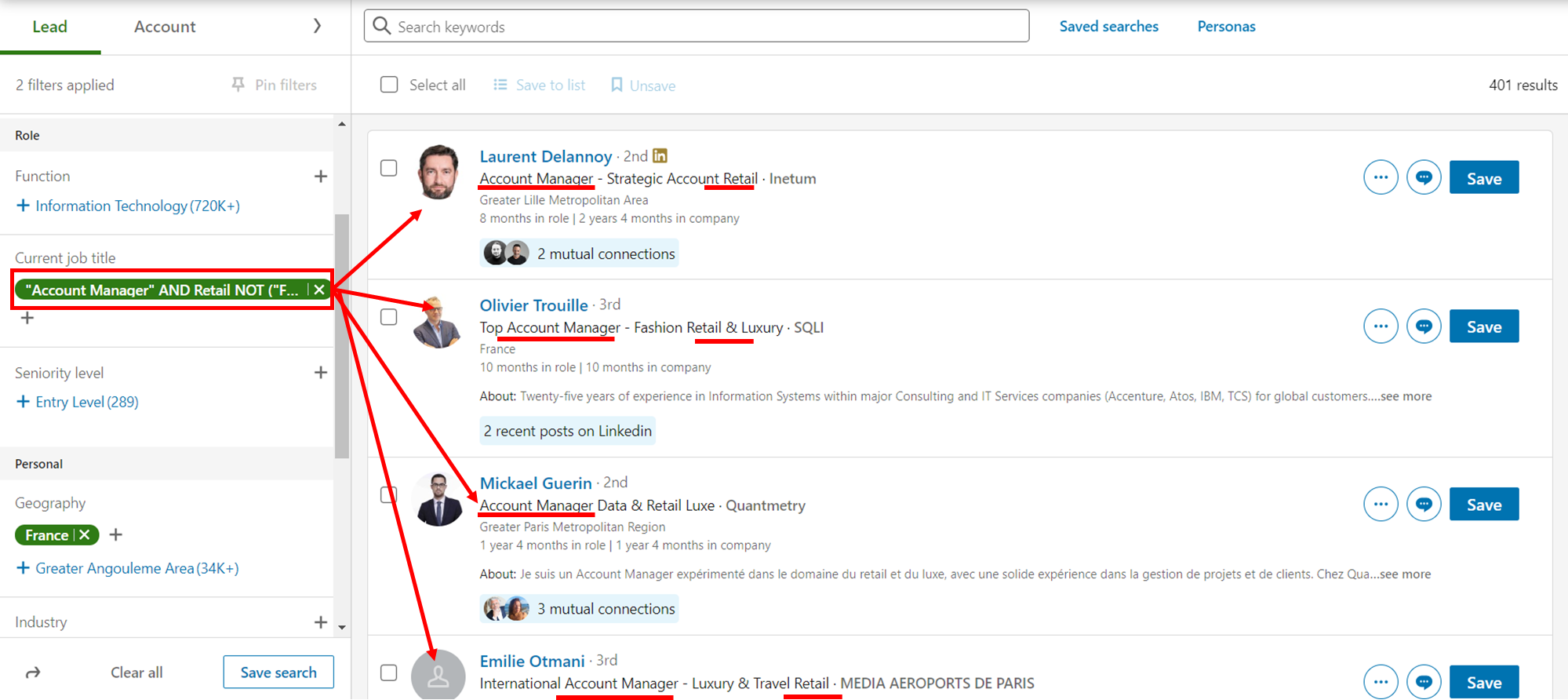
Commentaires


Comment utiliser la recherche booléenne LinkedIn pour trouver les meilleurs prospects ?
Maintenant que vous avez une meilleure compréhension des différents types de recherches booléennes sur LinkedIn, il est temps de les mettre en pratique.
En utilisant ces opérateurs, vous pouvez rapidement trouver les prospects que vous recherchez et éviter de perdre du temps à passer au crible des résultats non pertinents.
Identifiez vos déclencheurs de vente et vos mots-clés
Réfléchissez aux mots ou aux phrases qui indiquent que vos prospects ont un problème, un besoin ou une opportunité pour lesquels vous pouvez les aider.
Ce que vous faites ici, c’est créer un persona. Pour La Growth Machine, cela ressemble à ceci :
Ces critères qui constituent un persona deviendront ensuite vos filtres dans Sales Navigator.
Exemple 🔍
Par exemple, si vous vendez un logiciel d’automatisation des ventes, vos déclencheurs de vente et mots-clés seraient ‘génération de leads’, ‘pipeline de ventes’, ‘automatisation LinkedIn’, etc.
Analysez vos clients et leur langage :
Examinez les profils de vos prospects et clients existants et voyez comment ils décrivent leur entreprise et leur expérience.
Quels mots ou termes utilisent-ils pour parler de leur secteur d’activité, de leurs compétences, de leurs réalisations, etc
Ce sont les qualificateurs que vous pouvez utiliser pour ajouter plus de détails et de spécificité à vos mots-clés.
Exemple 🔍
En conservant le même exemple que précédemment, vos qualificateurs pourraient être “SaaS”, “B2B”, “startup”, “directeur des ventes”, etc.
Créez et testez vos listes booléennes en dehors de LinkedIn
Une fois que vous avez identifié les mots-clés, les modificateurs et les qualificateurs pertinents pour votre recherche, il est temps de créer une liste booléenne.
Les champs de recherche sont beaucoup trop petits et vous manquerez rapidement d’espace, surtout si vous utilisez des filtres et des opérateurs de plus en plus avancés.
La meilleure façon de procéder est de créer et de tester vos listes de caractères en dehors de LinkedIn, sur un bloc-notes séparé par exemple.
Une fois que vous avez fait cela, copiez collez votre liste dans le champ de recherche de Sales Navigator.
Sauvegardez vos recherches sur LinkedIn
Une fois vos listes booléennes prêtes, copiez collez-les dans le champ de recherche de Sales Navigator.
Vous pouvez également utiliser les filtres pour affiner vos résultats.
Vérifiez la qualité et la pertinence de vos résultats et ajustez vos chaînes si nécessaire.
Vous pouvez également enregistrer vos recherches et les partager avec votre équipe ou vos clients en utilisant l’URL de la page des résultats de la recherche.
Une fois que vous avez terminé, il ne vous reste plus qu’à télécharger vos leads dans votre outil ! Nous avons créé un article complet qui explique la procédure à suivre sur La Growth Machine :